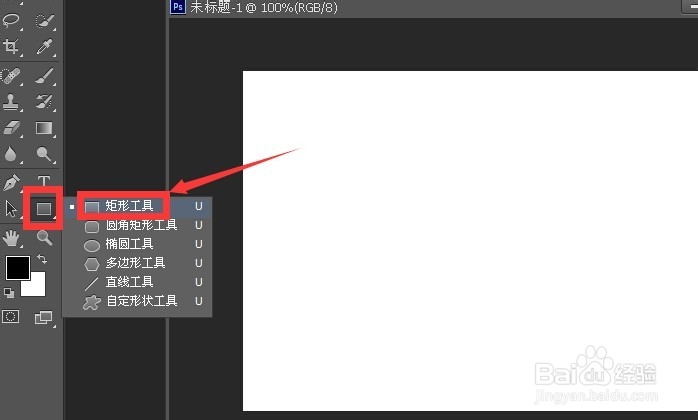photoshop中使用形状工具如何设置描边
1、在photoshop新建一个图像文件 然后长按工具栏上的形状工具 在弹出的工具菜单中选择矩形工具
2、在界面中用鼠标拖动出一个矩形
3、点击属性栏上的描边
4、弹出描边颜色菜单
5、选择红色并点击
6、点击圆圈内的三角 然后拖动黑三角滑块可以改变描边的粗细
7、点击刚才点击的圆圈黑鹩梏钔喔三角右侧的线性标志 在弹出的菜单中选择第一个箭头指向的实线 然后点击第二个箭头指向的对齐 选中第三项 将描边描在路径的外部区域
8、在角点上选择第二项 圆形角点
9、最终效果如下
声明:本网站引用、摘录或转载内容仅供网站访问者交流或参考,不代表本站立场,如存在版权或非法内容,请联系站长删除,联系邮箱:site.kefu@qq.com。
阅读量:70
阅读量:50
阅读量:38
阅读量:96
阅读量:50